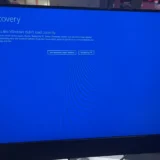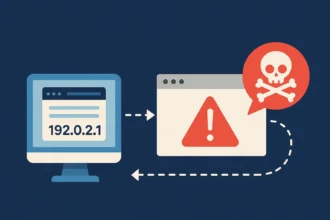Ця новина ні для кого не повинна стати несподіванкою. Кінцева дата вказана в документі служби підтримки Microsoft, в якому перераховані «продукти, що припиняють або закінчують підтримку в 2025 році». Але що робити, коли закінчиться підтримка Windows 10?
Графік визначений сучасною політикою життєвого циклу Microsoft, яка задокументована на сторінці життєвого циклу Microsoft:
«Підтримка Windows 10 припиняється 14 жовтня 2025 року. Поточна версія (22H2) буде остаточною версією Windows 10, і всі випуски будуть і надалі отримувати підтримку за допомогою щомісячних випусків оновлень системи безпеки до цієї дати».
Коли версія Windows досягає дати закінчення підтримки, програмне забезпечення продовжує працювати, але канал оновлення зупиняється:
«Не буде нових оновлень безпеки, оновлень, не пов’язаних із безпекою, та допоміжної підтримки. Клієнтам рекомендується перейти на останню версію продукту або послуги. Для відповідних продуктів можуть бути доступні платні програми».
Ця частина посередині звучить обнадійливо, чи не так? «Клієнтам рекомендується перейти на останню версію продукту або служби». На жаль, цей варіант не підтримується для користувачів, які використовують Windows 10 на обладнанні, що не відповідає суворим вимогам сумісності з Windows 11. Якщо ви спробуєте оновити один із таких комп’ютерів до Windows 11, ви побачите повідомлення про помилку, а корпорація Microsoft категорично заявляє, що не продовжуватиме термін підтримки Windows 10.
Якщо ви відповідаєте за один або кілька комп’ютерів із Windows 10, які не пройшли тести Microsoft на сумісність із Windows 11, що вам робити? У вас є п’ять варіантів.
Варіант 1: Повністю проігнорувати закінчення терміну підтримки Windows 10
Ви можете взагалі нічого не робити – просто продовжувати використовувати свою непідтримувану операційну систему і сподіватися на краще. Це погана ідея, яка наражає вас на цілком реальну можливість стати жертвою уразливості в системі безпеки. Ми не рекомендуємо цю стратегію. Якщо ви все ж таки маєте намір це зробити, подумайте про встановлення безкоштовного агента 0patch для вирішення будь-яких проблем безпеки, які не вирішуються корпорацією Microsoft. Цей варіант є безкоштовним для особистого використання, але для бізнесу або підприємства вам доведеться платити за підтримку 0patch за ставкою, що дорівнює кільком доларам на місяць.
Варіант 2: Придбати новий ПК
Корпорація Microsoft та її партнери хотіли б, щоб ви замінили непідтримуване обладнання на новий ПК. Можливо, вас навіть спокусить один із блискучих нових комп’ютерів зі штучним інтелектом, оснащених спеціальними нейронними процесорами, або потужний ігровий комп’ютер, але викидати чудовий комп’ютер здається марнотратством, і це не варіант, якщо ви використовуєте Windows 10, тому що у вас є критично важливе програмне забезпечення, яке не працюватиме на новій ОС.
Варіант 3: Повністю відмовитися від Windows
Ви можете залишити своє старе обладнання і замінити Windows 10 на Linux, який вам більше до вподоби. Якщо у вас є технічні знання та досвід для управління переходом, цей варіант варто розглянути. Однак для переважної більшості користувачів і компаній, які вже інвестували в програмне забезпечення Windows, це не є реалістичною альтернативою.
Останні два варіанти є більш привабливими.
Варіант 4: Платити корпорації Microsoft за оновлення безпеки
Пам’ятаєте офіційний документ підтримки, який процитовано вище? Той, в якому сказано, що після закінчення терміну підтримки Windows 10 не буде «жодних нових оновлень безпеки»? Виявляється, це не зовсім так. Корпорація Microsoft дійсно продовжить розробку оновлень безпеки для Windows 10, але вони не будуть безкоштовними. У грудні 2023 року корпорація Microsoft оголосила, що запропонує розширені варіанти безпеки (Extended Security Options, ESU) для Windows 10; ці оновлення на основі передплати будуть доступні протягом трьох років.
Скільки коштуватимуть ці платні оновлення? Корпорація Microsoft нарешті оприлюднила прайс-лист у квітні 2024 року. Якщо ви адміністратор у навчальному закладі, де розгорнуто Windows 10 Education, вам пощастило. Ці розширені оновлення коштуватимуть буквально долар за машину протягом першого року, 2 долари за другий рік і 4 долари за третій і останній рік, і так до 2028 року.
Решті не так пощастило:
Бізнес-клієнтам доведеться дорого заплатити, щоб залишитися на Windows 10. Ліцензія на програму розширених оновлень безпеки (Extended Security Updates, ESU) продається за передплатою. За перший рік вона коштує $61. На другий рік ціна подвоюється, а на третій – ще раз подвоюється. У блозі не наводиться математичних розрахунків, ймовірно, тому, що загальна сума є некомфортно високою. Трирічна підписка на ESU коштуватиме $61 + $122 + $244, тобто загалом $427.
В оригінальному анонсі Extended Security Updates минулого року представник Microsoft заявив, що буде версія цієї програми для споживачів, але компанія досі не надала жодних додаткових подробиць.
Варіант 5: Оновлення старого обладнання до Windows 11
Набридлива перевірка сумісності може завадити вам оновити комп’ютер до Windows 10 простим способом, але існують офіційно підтримувані способи встановлення Windows 11. Вам просто потрібно виконати кілька технічних завдань.
Усі подробиці можна знайти в бюлетені служби підтримки Microsoft під назвою «Інсталяція Windows 11 на пристроях, які не відповідають мінімальним системним вимогам». Цей документ містить багато корисної інформації всього в декількох абзацах:
Не рекомендовано інсталювати Windows 11 на пристрої, який не відповідає Windows 11 мінімальним системним вимогам. Якщо ви вирішите інсталювати Windows 11 на непридатному обладнанні, вам буде зручно припускати ризик виникнення проблем сумісності.
Ваш пристрій може працювати неправильно через цю сумісність або інші проблеми. Пристрої, які не відповідають цим системним вимогам, більше не гарантовано отримуватимуть оновлення, зокрема оновлення системи безпеки.
Наведене нижче застереження застосовується, якщо ви інсталюєте Windows 11 на пристрій, який не відповідає мінімальним системним вимогам:
Цей ПК не відповідає мінімальним системним вимогам для запуску Windows 11 . Ці вимоги допомагають забезпечити більш надійний і вищий якість роботи. Не рекомендовано інсталювати Windows 11 на цьому комп’ютері, що може призвести до проблем із сумісністю. Якщо продовжити інсталяцію Windows 11, ваш комп’ютер більше не підтримуватиметься та не матиме права отримувати оновлення. Згідно з гарантією виробника на комп’ютер не поширюється пошкодження через відсутність сумісності.
[виділення в оригіналі].
Нехай вас не вводить в оману мова в бюлетені. Як вже зазначено раніше, в документі не йдеться про те, що корпорація Microsoft збирається припинити ваш доступ до оновлень; в ньому просто сказано, що ваш ПК більше не підтримується, і ви більше не маєте «права» на ці оновлення. Ці слова є застереженням з боку Microsoft, яка відмовляється від юридичної відповідальності, не кажучи про те, що вона збирається робити.
Інструкції з інсталяції, які дозволяють обійти перевірку сумісності, наведено в окремій статті підтримки: «Способи встановлення Windows 11». Щоб виконати оновлення, вам потрібно створити такі значення ключів реєстру:
- Розділ реєстру: HKEY_LOCAL_MACHINE\SYSTEM\Setup\MoSetup
- Ім’я: AllowUpgradesWithUnsupportedTPMOrCPU
- Тип: REG_DWORD
- Значення: 1
Вам все ще потрібен модуль довіреної платформи (TPM), але підійде навіть старий чіп TPM 1.2. Якщо ваш ПК не має цього обладнання, ймовірно, йому вже більше 12 років, і, можливо, вам все ж варто його замінити.
Якщо ви не хочете возитися з реєстром і хочете зробити чисту установку, просто створіть завантажувальний диск з Windows 11 і скористайтеся цим варіантом, який повністю обходить перевірку сумісності. Вам потрібно буде відновити файли даних з резервної копії або з хмари, а також встановити програмне забезпечення з нуля, але це не складніше, ніж налаштувати новий ПК.